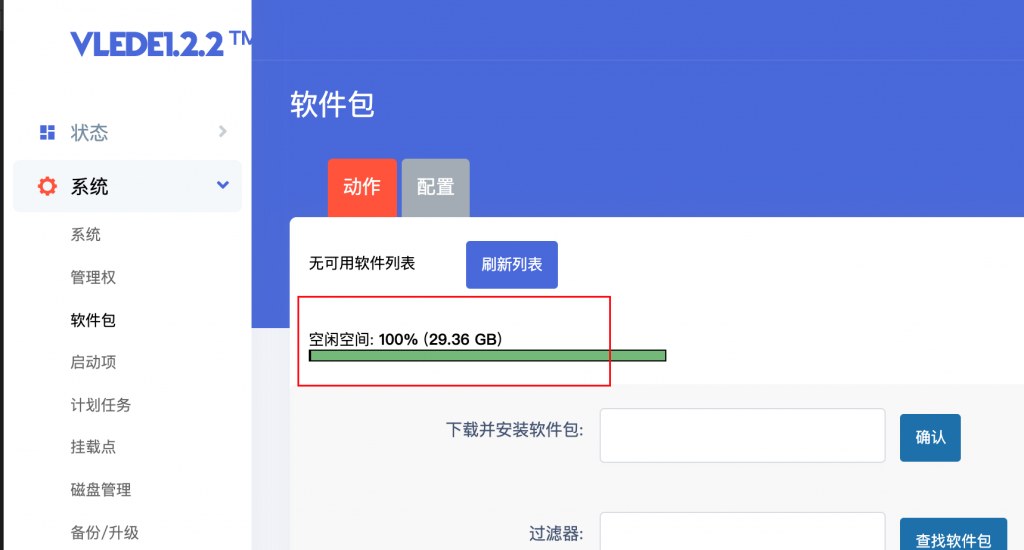ESXI 下 OpenWrt扩容Overlay, 增加安装插件空间
默认系统盘扩容剩余可用空间
首先我们先来看下为扩容之前的可用空间,11M左右可用
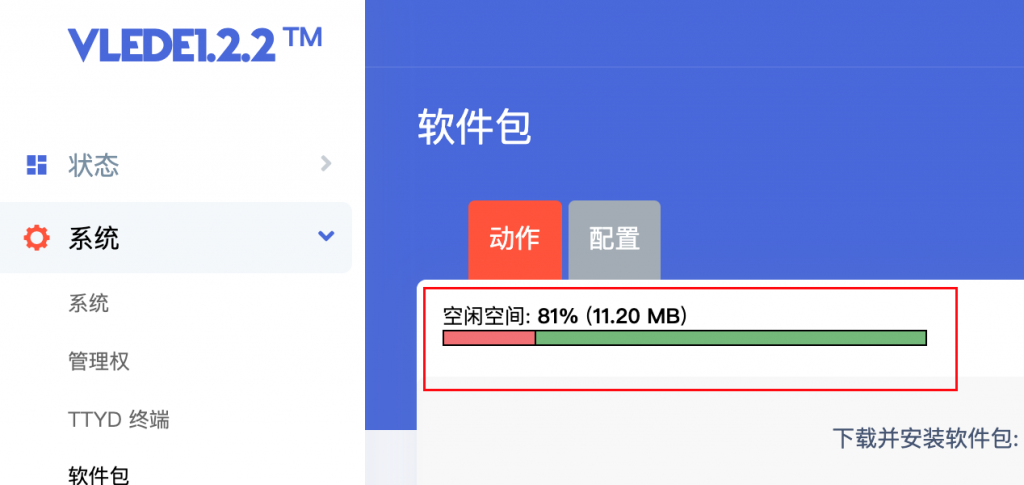
一、安装cfdisk傻瓜磁盘分区工具
1.更新源
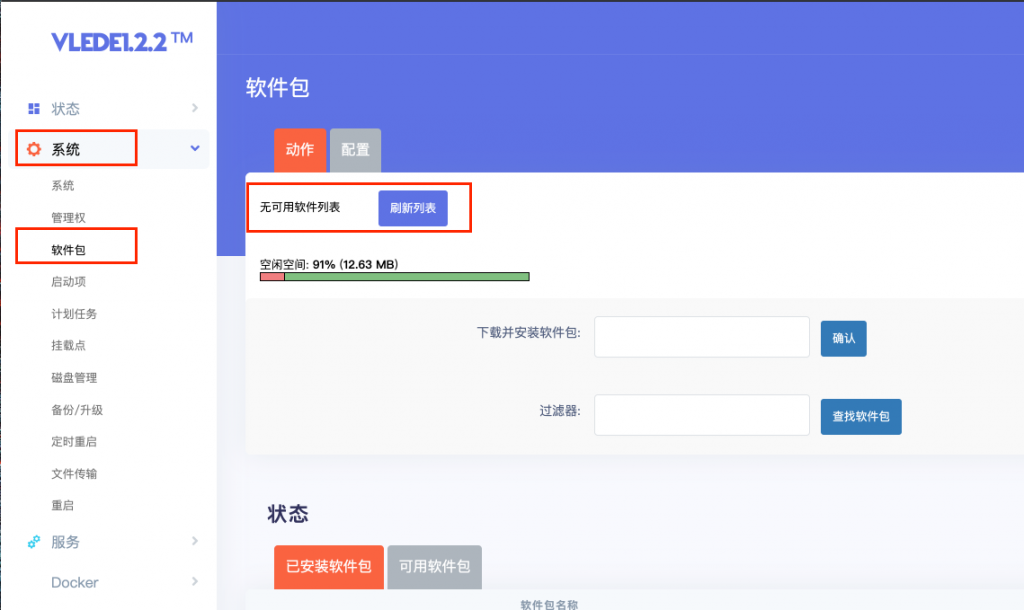
也可以通过命令更新
1 | |
2.安装cfdisk
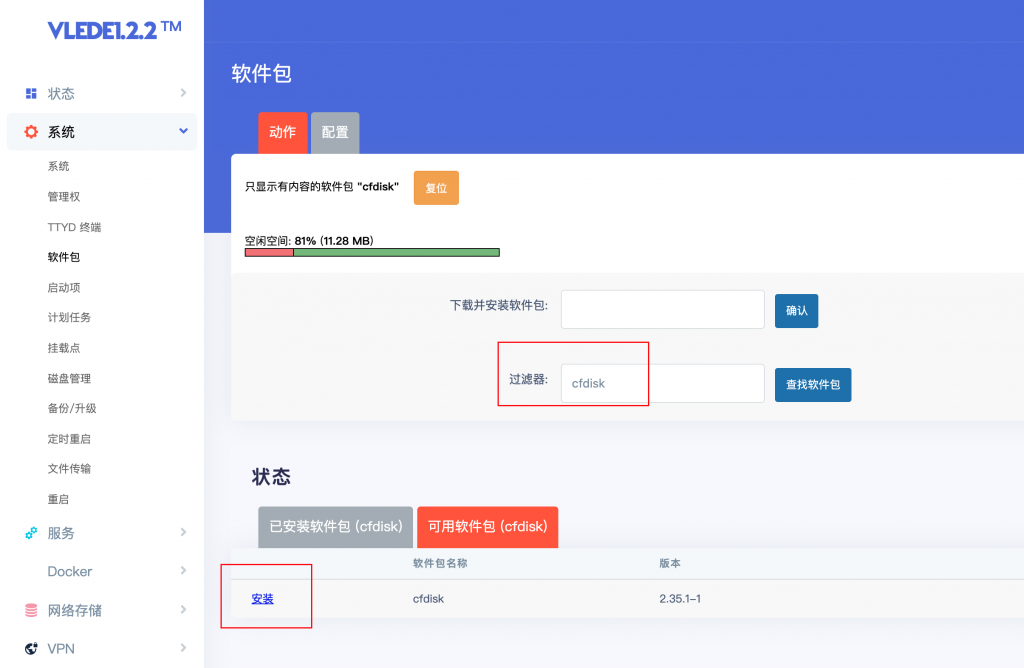
也可以通过命令安装
1 | |
二、开始分区
1.终端输入命令
1 | |
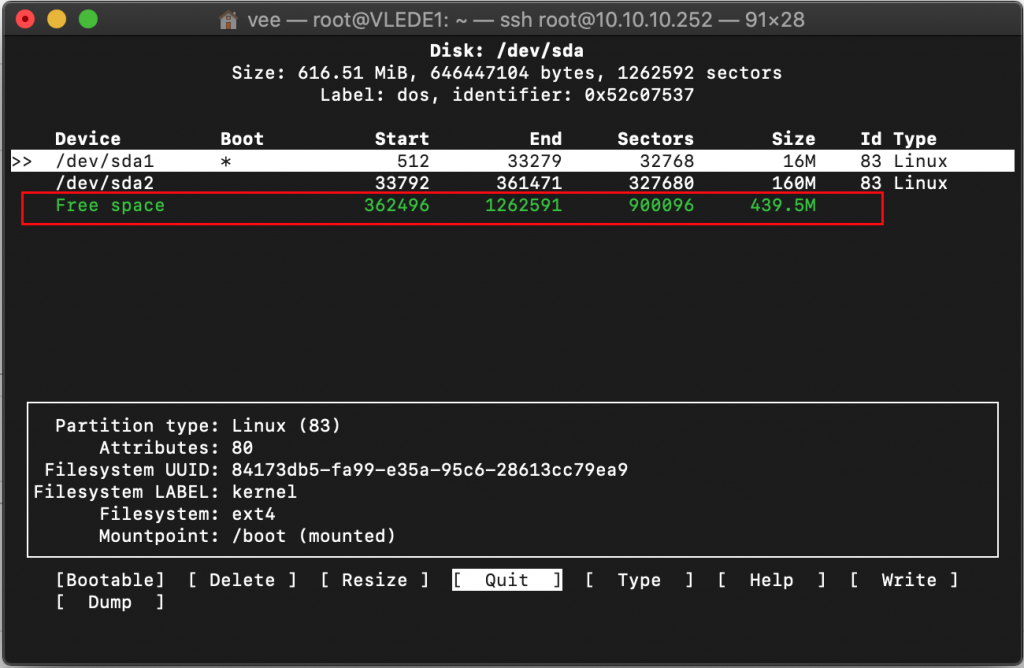
可以看到有439.5M可用空间
2.选择到free space选项,然后选择new来新建分区
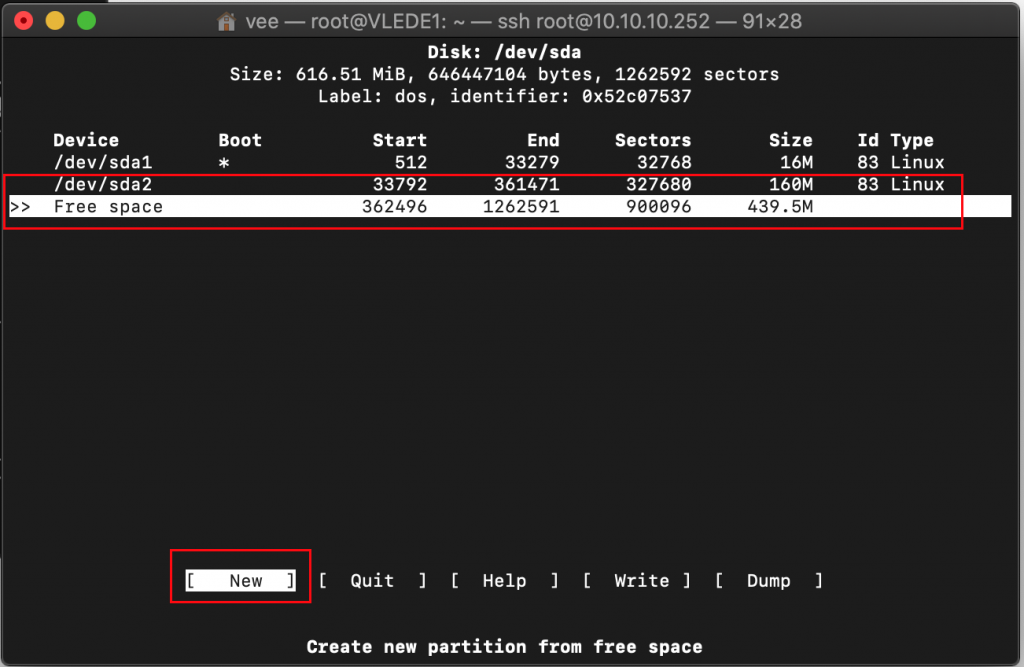
可用的有439.5M,我就分400M来使用,然后就输入400M
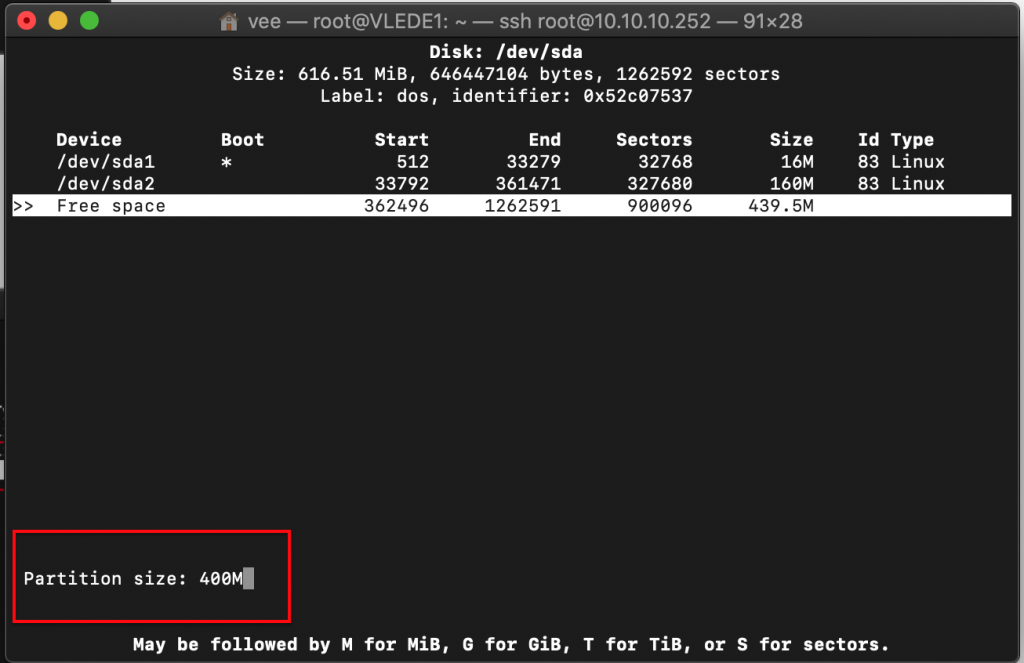
选择primary
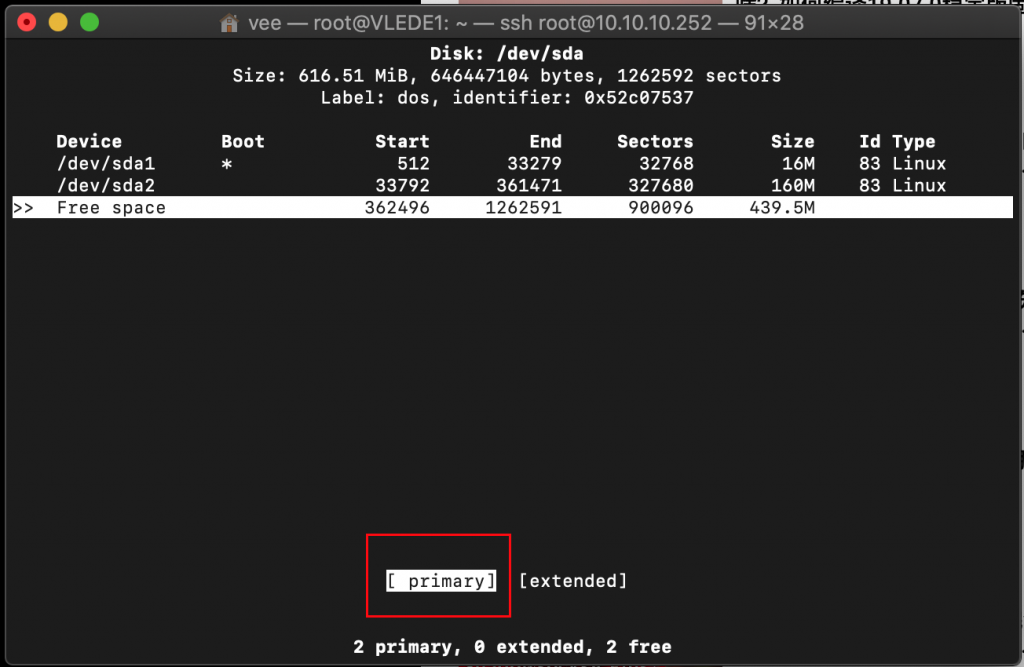
然后在选择新分区出来的400M sda3,选择write
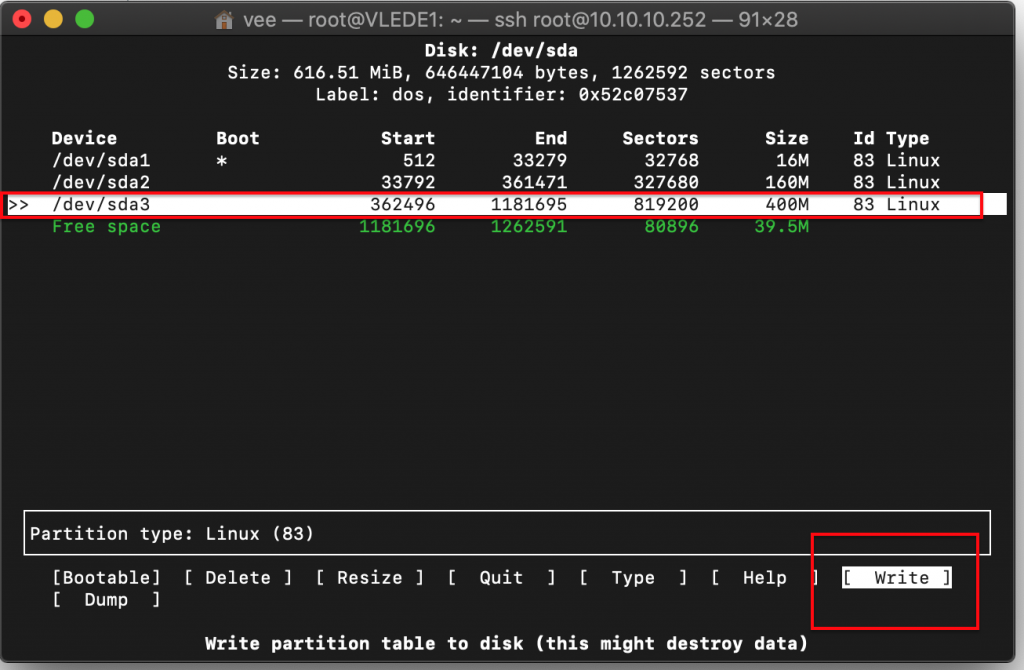
回车以后输入“yes”来保存
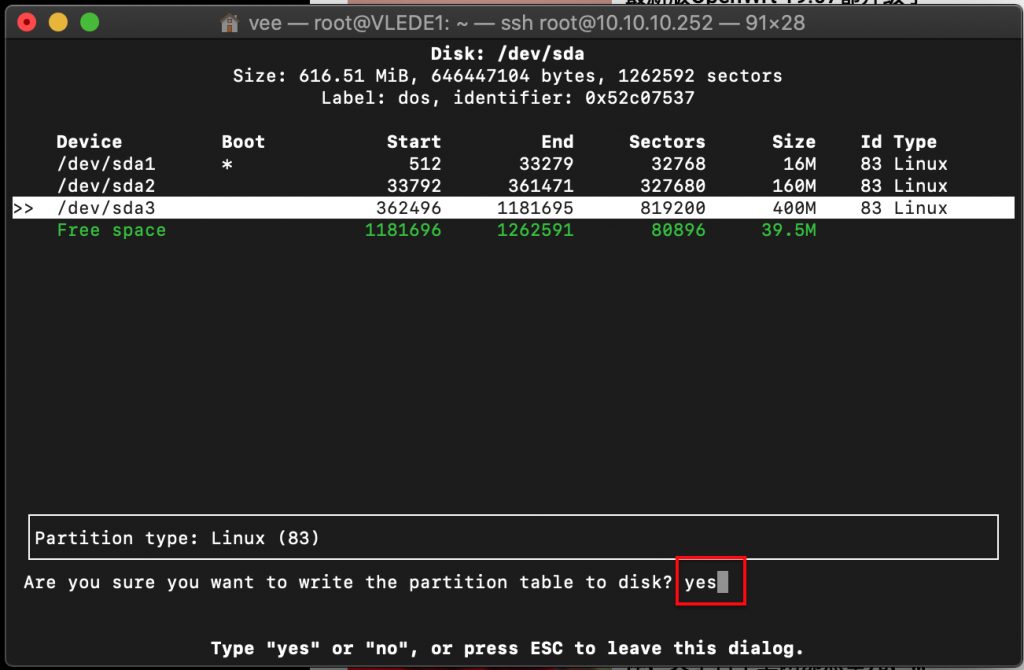
这时会返回上一级,然后在选择Quit
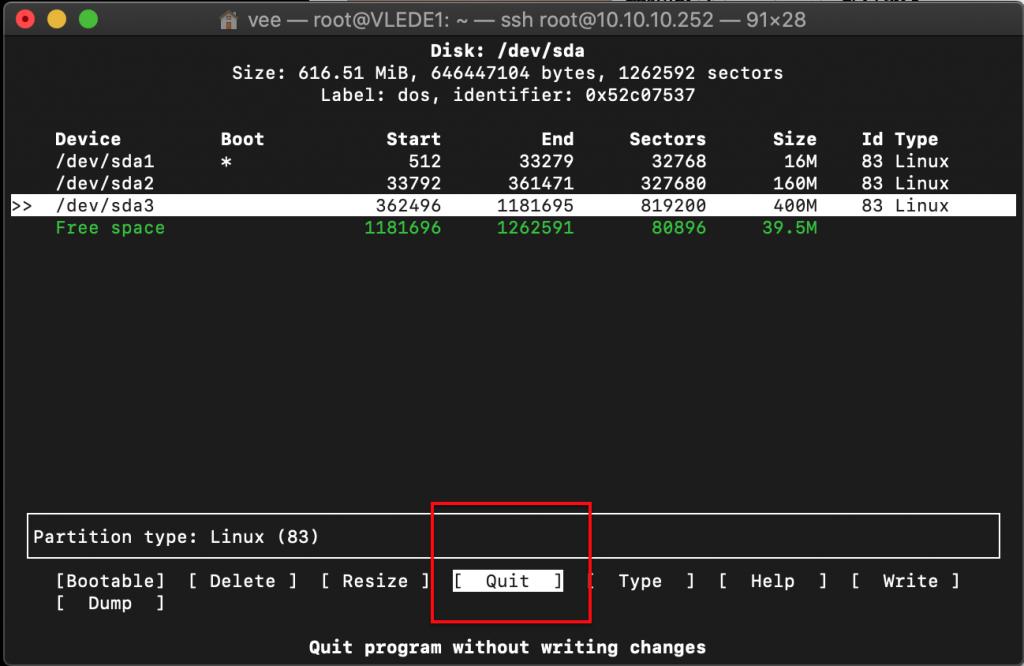
出现Syncing disks 说明操作已经成功
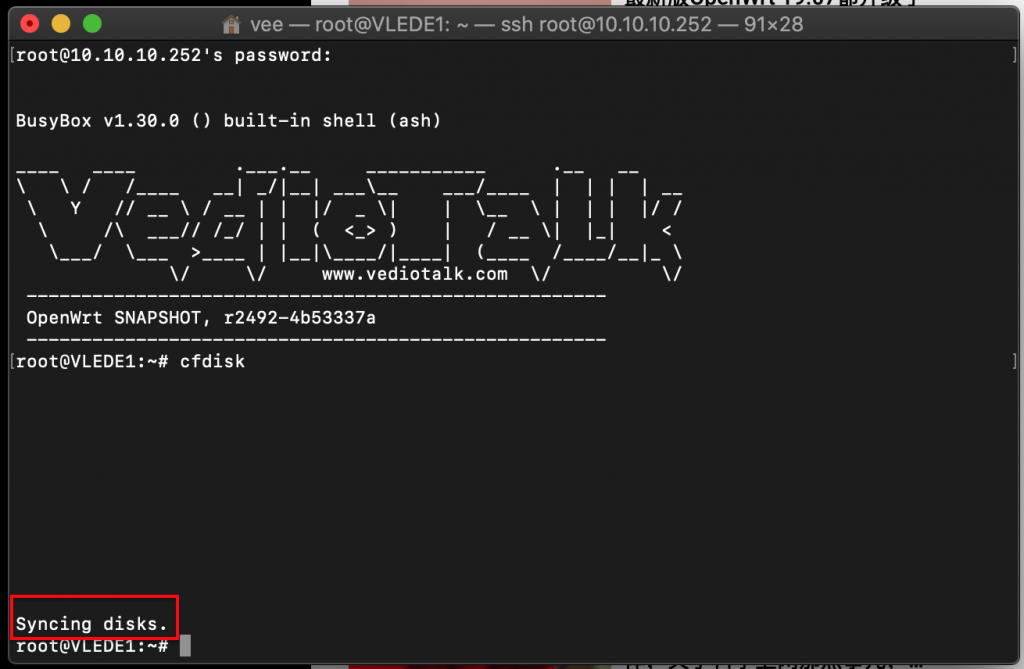
三、格式化新建的sda3的分区
输入命令:
1 | |
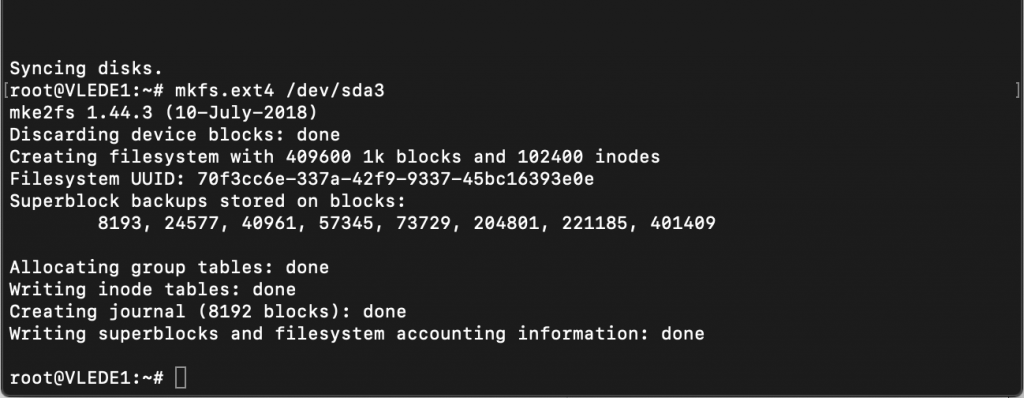
四、把分区好挂载到mount /sda3下
1 | |
<img src=https://i.loli.net/2021/07/23/uNkSnOyoDLKUZcT.png'' align=’left’/>
挂载完成检测一下,如果看到有lost+found就说明挂载成功了
1 | |

五、迁移Overly中的配置文件
1.首先进入到overlay目录下看看有哪些目录
1 | |

可以看到有upper work两个目录
2.把overlay目录下的所有文件拷贝到sda3里面去
1 | |

检测下是否拷贝成功
1 | |

有这两个目录 说明已经拷贝成功
六、回到系统界面挂载目录
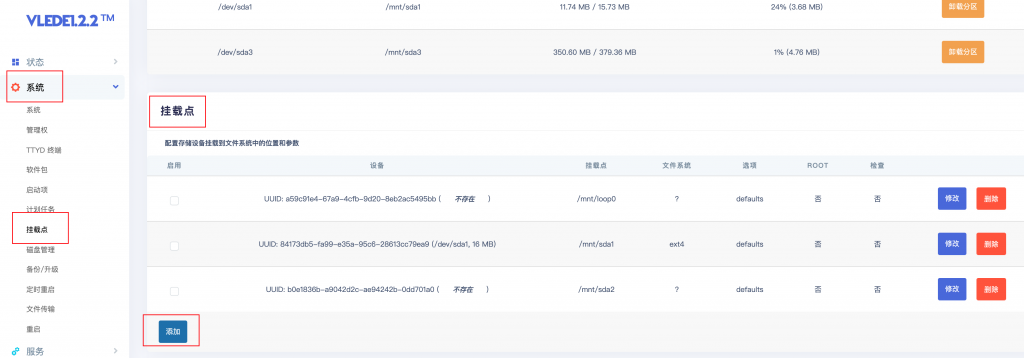
首先启用挂载点,然后在UUID选择里面选择我们分出来的400M那个

然后挂载点里面选择 作为overlay使用
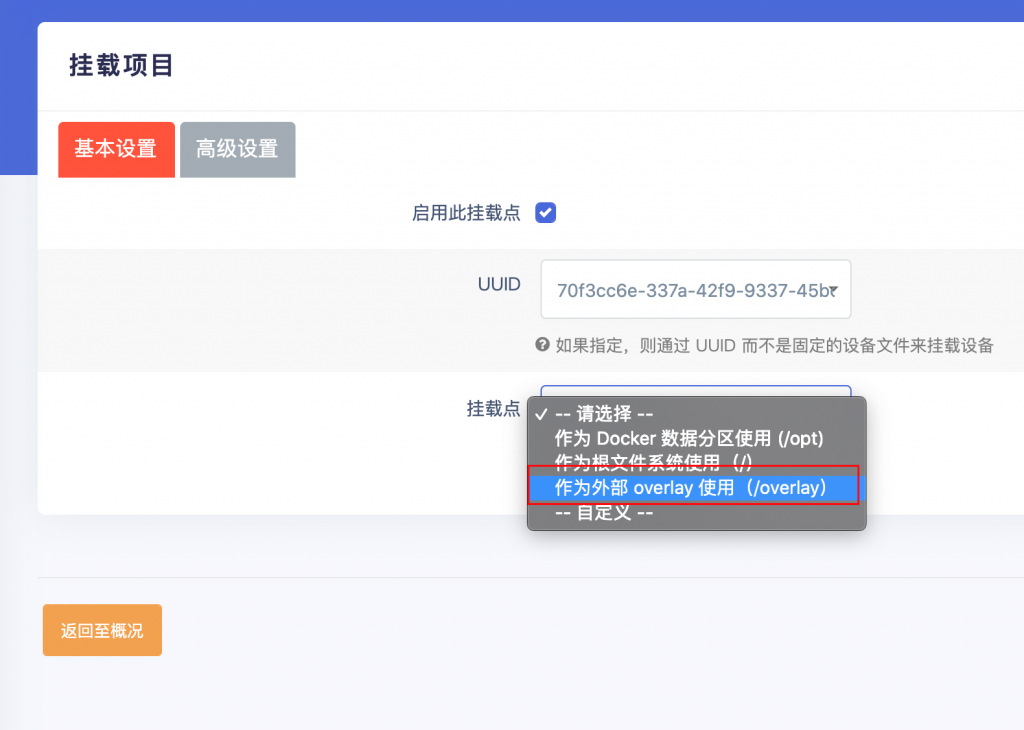
保存应用,然后从起路由器
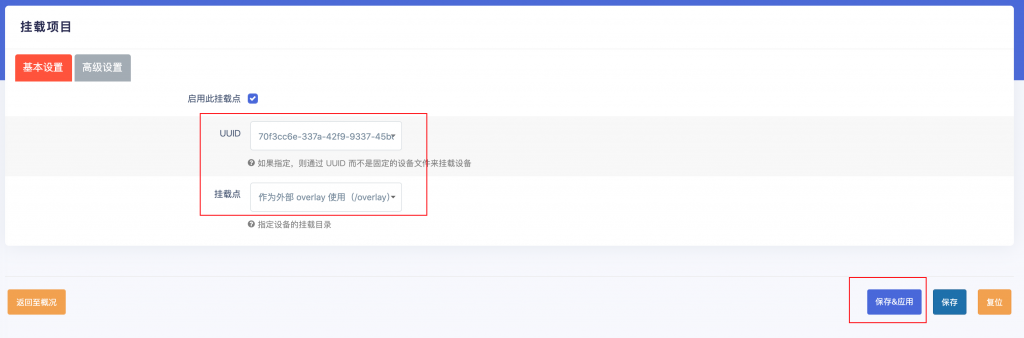
七、检测下空间是否增加
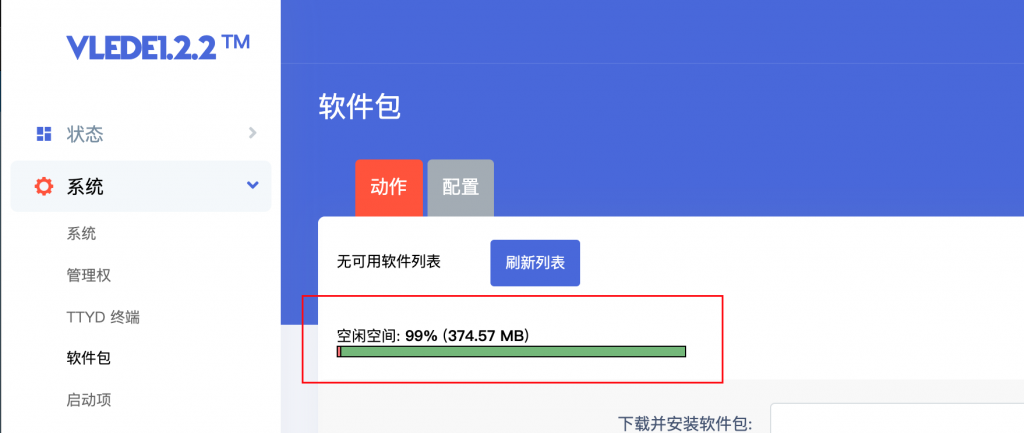
如果你系统恢复出厂设置过,那么不用在繁琐的从新去配置,重置后不会改变磁盘分区,只需要在从第六步开始操作即可
ESXI下添加一个30G硬盘扩容Overlay空间
首先我们看下默认容量现在只有12M
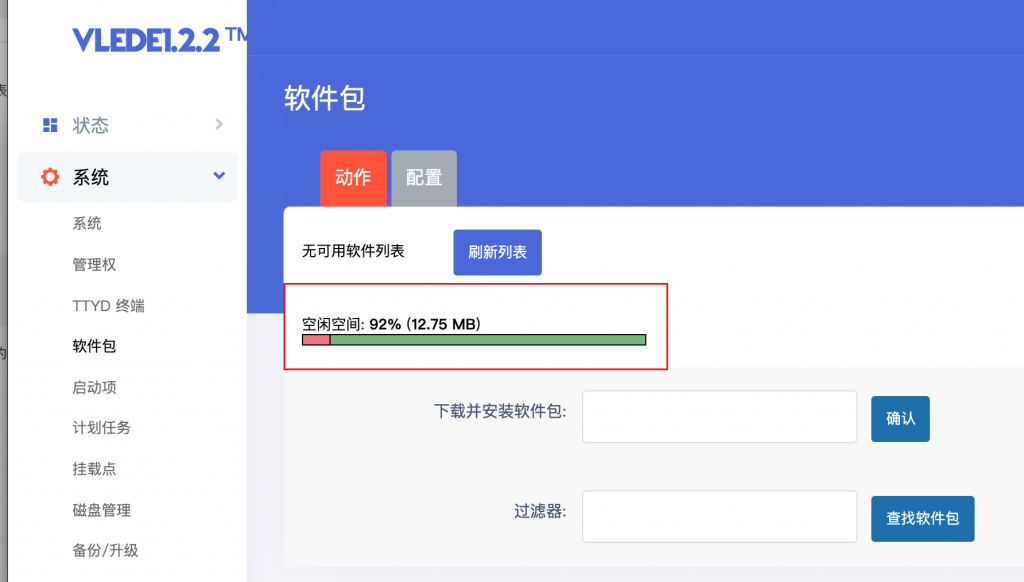
一、首先编辑ESXI的openwrt,添加一个容量为30G的硬盘
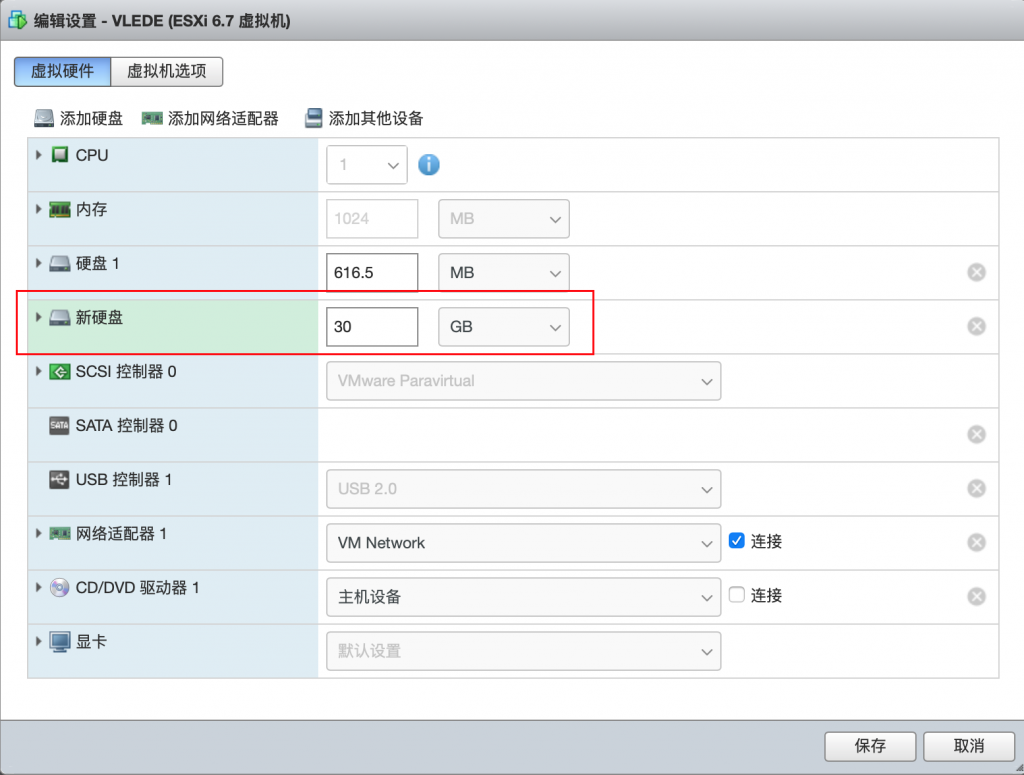
二、进入到系统磁盘管理看下30G的新增加的容量
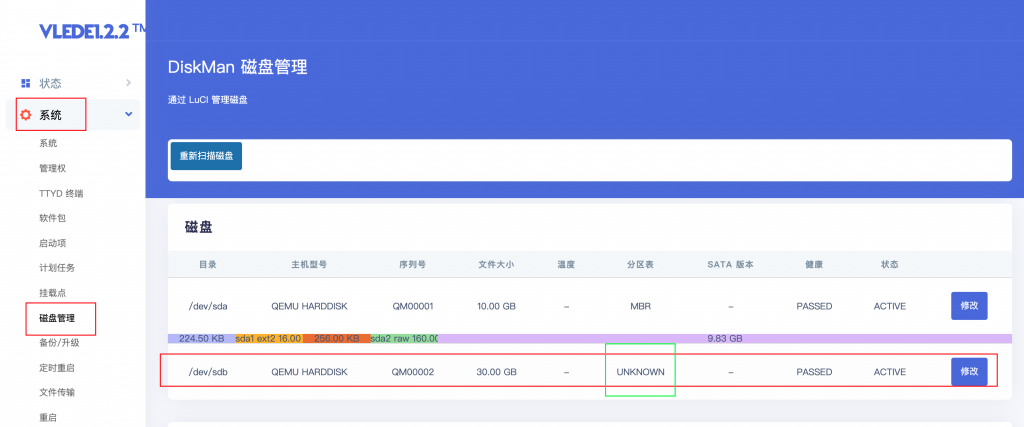
大家可以看到分区表为UNKNOWN就是还未分区未挂载的状态
三、进行格式化挂载分区
注意看目前新盘的目录为 /dev/sdb,输入命令
1 | |
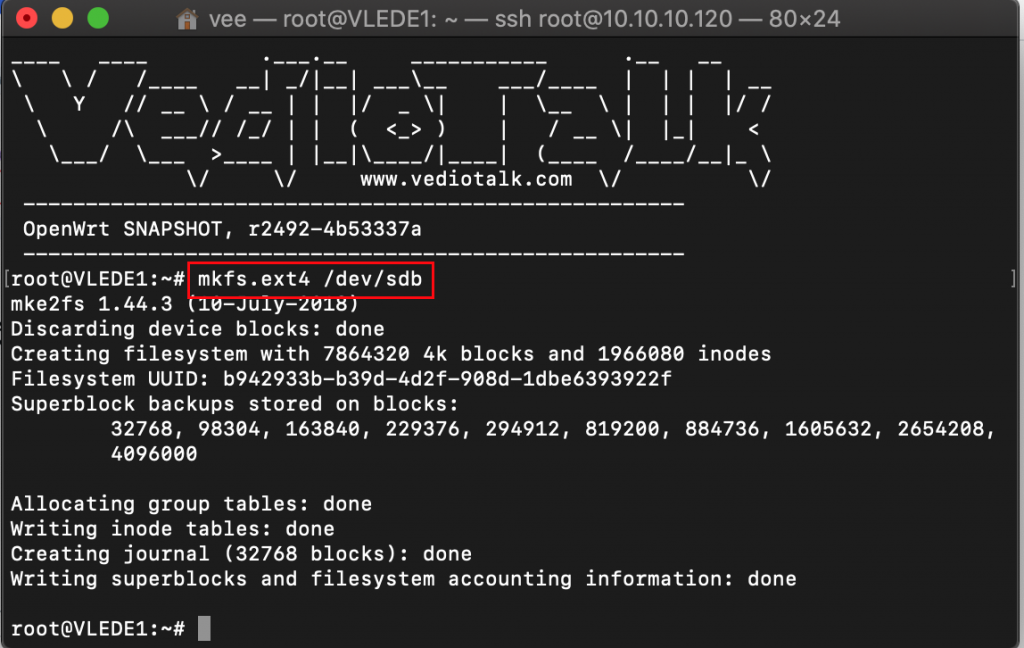
现在回到磁盘管理看下,分区表已经变成loop了
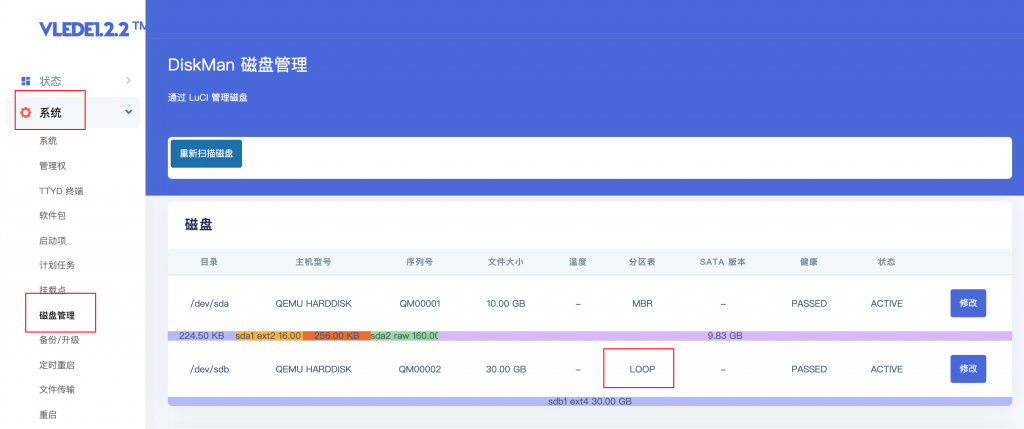
接着重新启动系统,然后检测一下
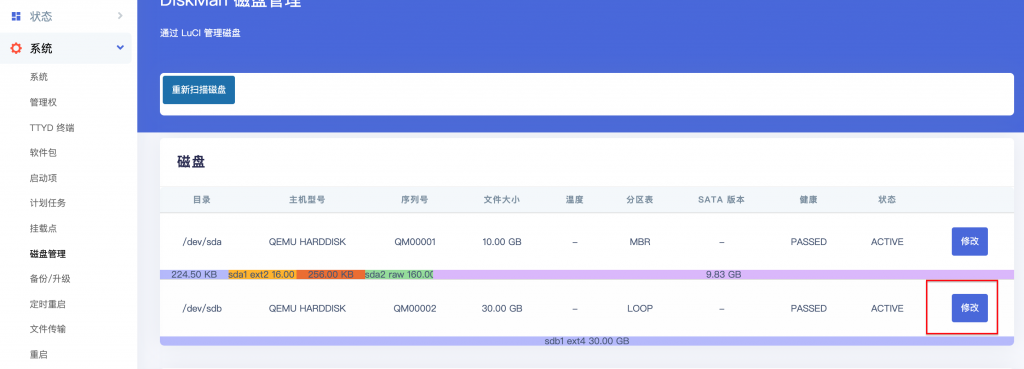
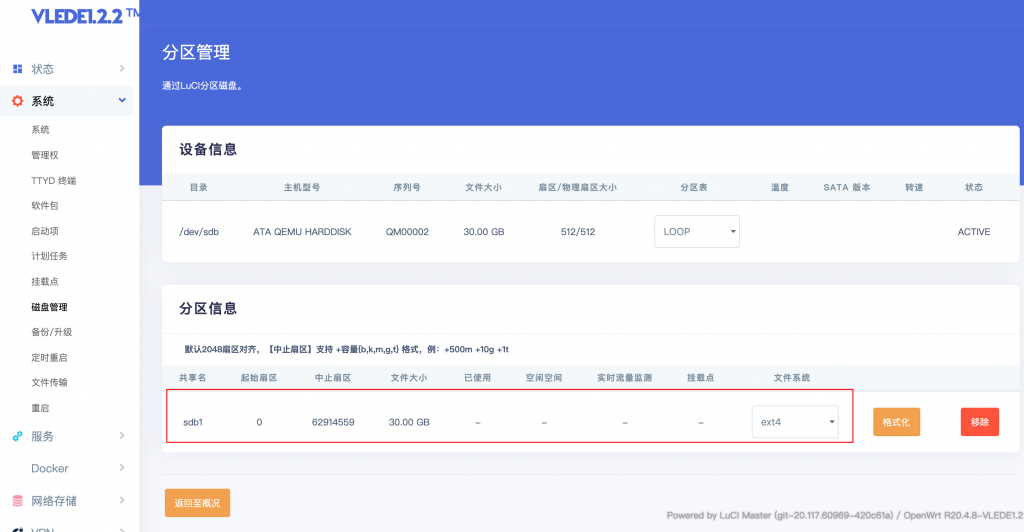
看到这样的信息说明已经格式化完成,并且已经挂载了,现在命令检测下是否挂载上
1 | |
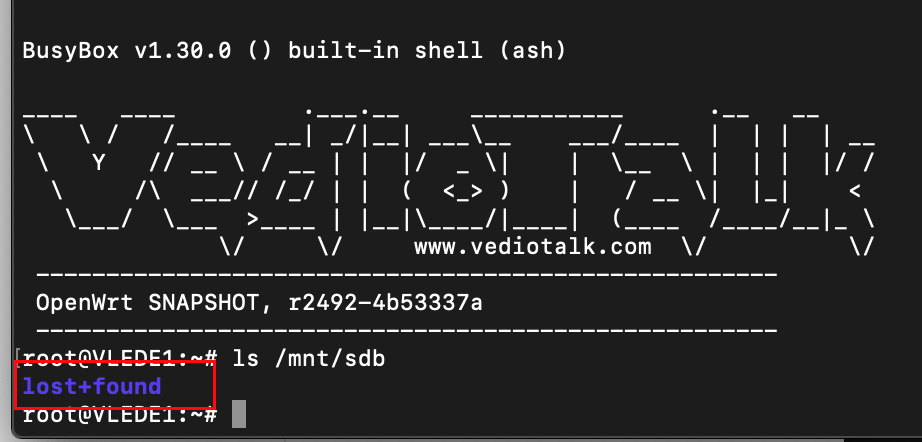
如果看到有lost+found就说明挂载成功了
四、迁移Overly中的配置文件
1.首先进入到overlay目录下看看有哪些目录
1 | |
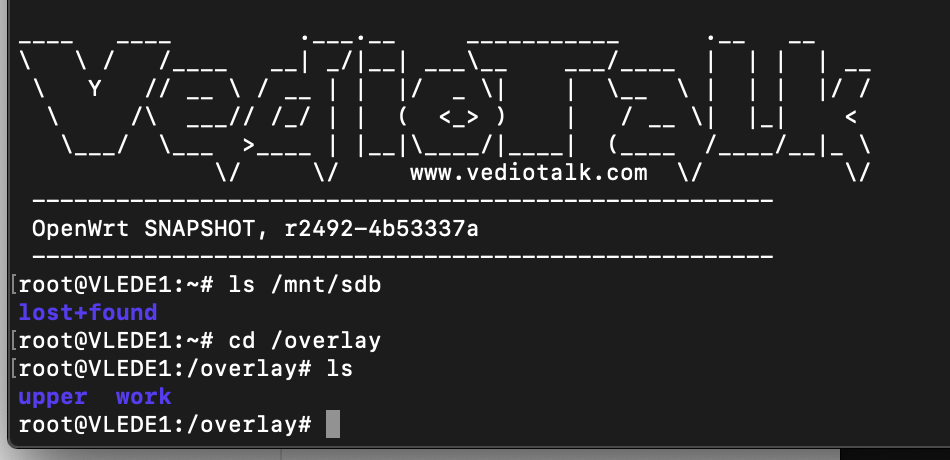
可以看到有upper work两个目录
2.把overlay目录下的所有文件拷贝到sdb里面去
1 | |
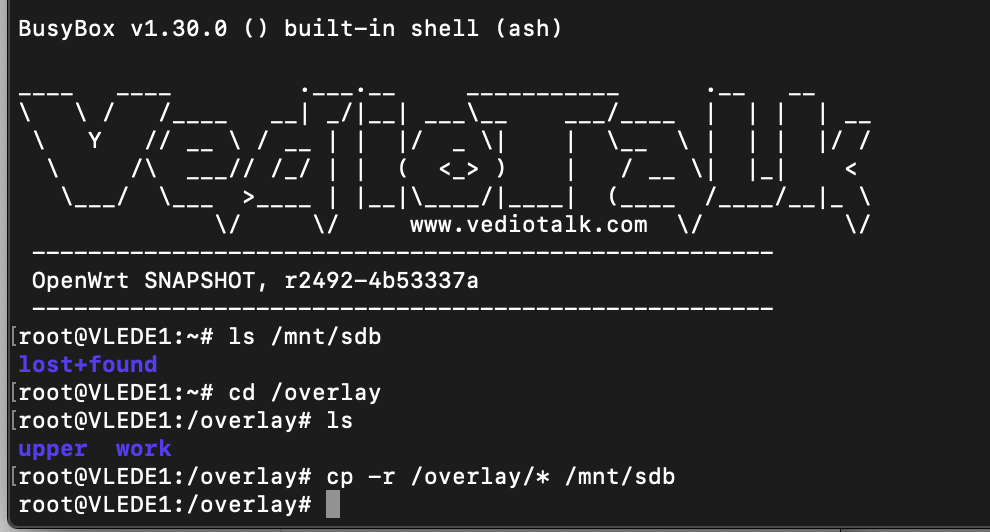
检测下是否拷贝成功
1 | |
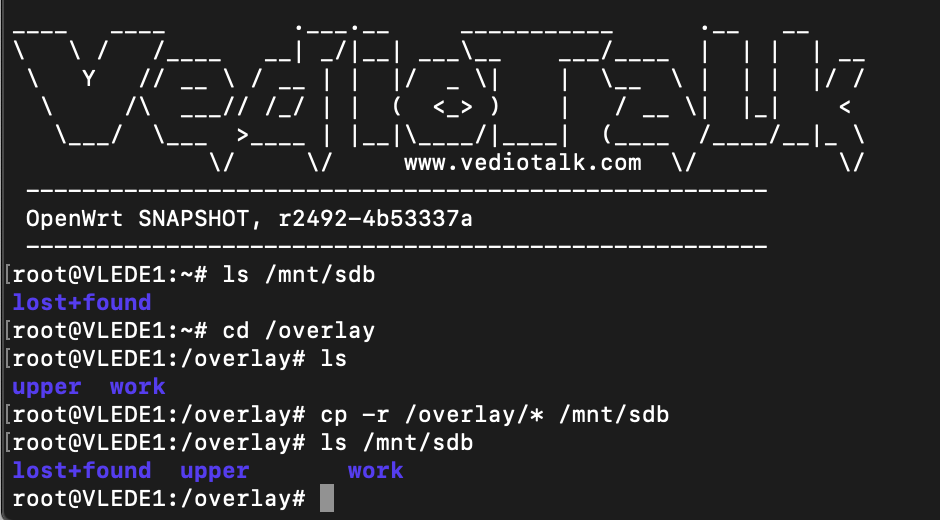
有upper work这两个目录 说明已经拷贝成功
五、回到系统界面挂载目录
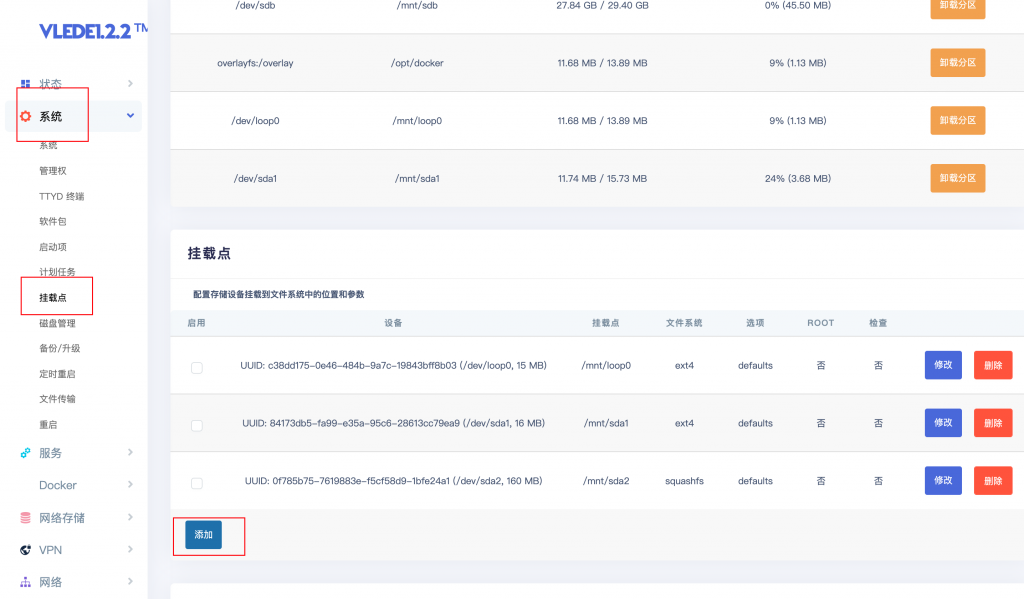
首先启用挂载点,然后在UUID选择里面选择我们分出来的30G那个

然后挂载点里面选择 作为overlay使用
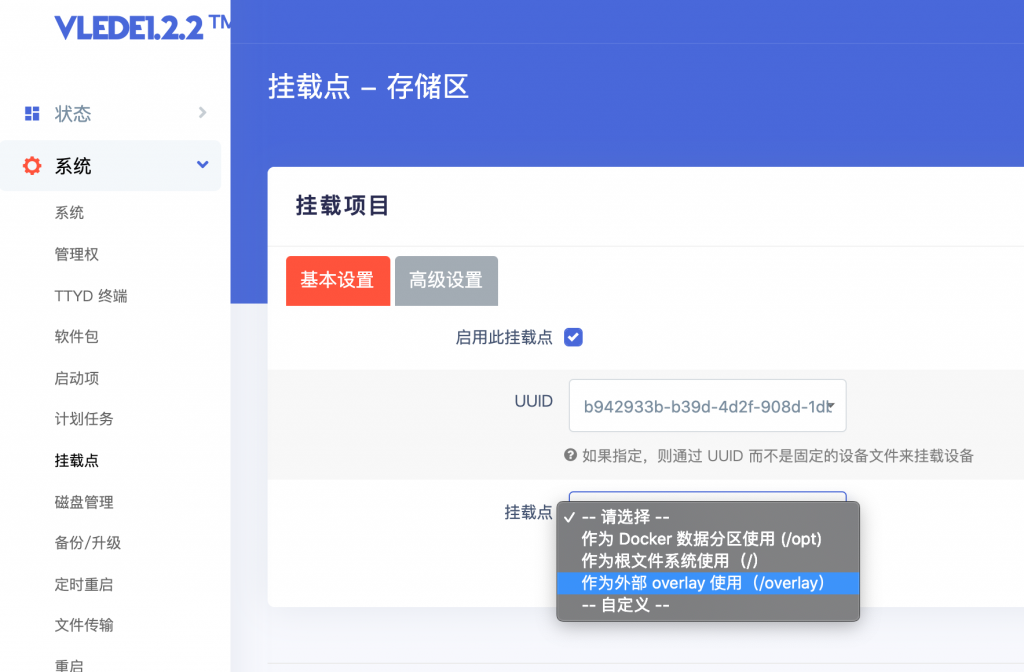
保存应用,然后从起路由器
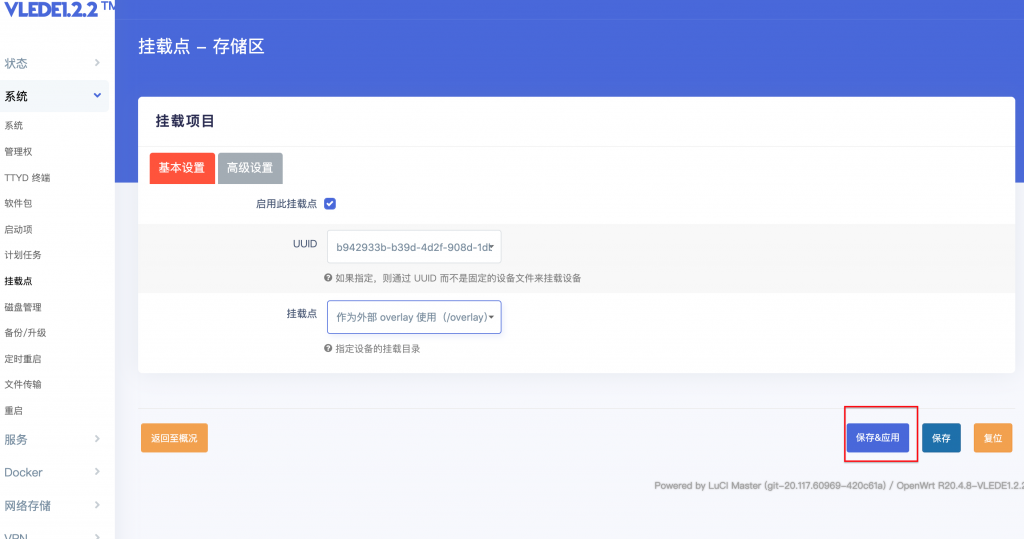
六、检测容量是否增加